WP Speed of Light: Plugin kiểm tra tốc độ WordPress
Plugin kiểm tra tốc độ WordPress này cung cấp cho bạn rất nhiều công cụ như bộ đệm và hệ thống nén Gzip cho phép bạn giảm bộ nhớ mà các mục đó chiếm giữ, hệ thống dọn dẹp cơ sở dữ liệu để xóa tất cả các mục không cần thiết này, một công cụ giúp bạn tải hình ảnh trong trang của bạn nếu cần thiết và nhiều công cụ khác.
Sử dụng Phân tích tốc độ để theo dõi tốc độ trang của bạn
Thời gian trôi qua, mọi người ngày càng mong muốn tốc độ phản hồi nhanh hơn từ tất cả các dịch vụ họ sử dụng và đây luôn là yếu tố quyết định để thu hút người dùng và thậm chí còn hơn thế nữa kể từ khi định vị web xuất hiện.
Plugin này cho phép bạn thực hiện kiểm tra hiệu suất WordPress, cho phép bạn nhận biết tất cả các yếu tố có thể làm chậm trang của bạn, từ đó cho phép bạn sửa một số tùy chọn này bằng số lượng lớn các công cụ theo cách rất đơn giản.
Bạn có thể xem những gì đang diễn ra trên trang của mình bằng công cụ tuyệt vời này, để sử dụng nó, hãy đi tới WP Speed of Light > Speed Optimization > Cấu hình > Cài đặt chung. Bạn sẽ phải dán API WebPageTest của mình vào hộp.
Bạn có thể nhận Khoá API WebPagetest miễn phí tại đây: https://www.webpagetest.org/getkey.php trong trang này, điền vào tất cả các ô, đợi email có Khoá API của bạn và dán vào hộp.
Cuối cùng, nhấp vào Lưu.
Bây giờ bạn sẽ có thể thực hiện WebPageTest của mình. Đi tới Phân tích tốc độ , trong phần này, bạn có thể thấy rất nhiều thông tin như số lượng plugin hiện được kích hoạt, Thời gian tải, lần đầu tiên khi một trang được tải, điểm bộ nhớ đệm, điểm Gzip và điểm nén hình ảnh.
Khởi chạy kiểm tra tốc độ của bạn để theo dõi tất cả các mục có thể ảnh hưởng đến tốc độ trang của bạn, bạn có thể nhập lộ trình cụ thể nếu bạn không muốn phân tích toàn bộ trang.
Sau khi chạy Kiểm tra tốc độ trên trang WordPress của bạn, bạn sẽ có thể thấy các khía cạnh sau:
- Tải lần đầu: Giống như một trình duyệt đã xóa bộ nhớ đệm và cookie, thể hiện những gì mà người truy cập lần đầu vào trang sẽ trải nghiệm.
- Lần tải thứ hai: Quá trình kiểm tra được thực hiện ngay sau lần kiểm tra lần tải đầu tiên mà không xóa bất kỳ thứ gì.
Có một phần dành riêng cho các bài kiểm tra tốc độ mới nhất mà bạn đã thực hiện ở phía dưới và nếu bạn nhấp vào CHI TIẾT THÊM , một cửa sổ sẽ mở ra với kết quả kiểm tra.
Một trong những tùy chọn được WP Meta SEO cung cấp để tối ưu hóa trang của bạn là "Nhóm & Giảm thiểu"
Các tùy chọn này giúp ích rất nhiều cho tốc độ tải trang vì chúng cố gắng thu nhỏ mã đến mức tối đa, di chuyển tập lệnh xuống chân trang và nhóm các phông chữ CSS, JS và Google.
Trong hộp, bạn có thể loại trừ việc di chuyển tập lệnh xuống chân trang vì đôi khi điều này có thể cản trở hoạt động của trang của bạn.
Duy trì hiệu suất cơ sở dữ liệu bằng cách kiểm tra truy vấn
Cơ sở dữ liệu là nguồn thông tin cho toàn bộ trang web của bạn, vì vậy điều quan trọng là phải tối ưu hóa và giám sát nó liên tục bằng cách sử dụng công cụ kiểm tra cơ sở dữ liệu do plugin này cung cấp.
Nó sẽ xác định tất cả các vấn đề về hiệu suất trong cơ sở dữ liệu của bạn bằng một danh sách chi tiết dựa trên các tiêu chí sau:
- Thực thi lõi WordPress
- Thực thi plugin
- Thực thi Theme
Để chạy phân tích cơ sở dữ liệu, hãy nhấp vào PHÂN TÍCH KHỞI ĐỘNG.
Danh sách tất cả các thông tin chi tiết sẽ được hiển thị ở phía dưới.
Sau khi hoàn tất quá trình kiểm tra cơ sở dữ liệu, bạn cũng có thể thực hiện tối ưu hóa bằng plugin, thật tuyệt vời phải không? Chỉ cần đi tới Tối ưu hóa tốc độ > DỌN CƠ SỞ DỮ LIỆU
Trong phần này, bạn có thể chọn tất cả các tùy chọn bạn muốn dọn dẹp trong cơ sở dữ liệu, thậm chí định cấu hình tự động dọn dẹp, cuối cùng nhấp vào nơi có nội dung "Làm sạch & Lưu" và cơ sở dữ liệu của bạn sẽ được làm sạch.
Sử dụng Bảng điều khiển dành cho quản trị viên với thông tin kiểm tra tốc độ trong tầm tay
Sau khi thực hiện tất cả các bài kiểm tra tốc độ, bạn sẽ có thể xem thông tin chung về mọi thứ liên quan đến tốc độ tải trang web của bạn trong trình theo dõi tốc độ WordPress.
Như bạn có thể thấy trong hình ảnh nếu bạn di chuột vào bất kỳ tùy chọn nào, bạn sẽ có thể xem thông tin chi tiết hơn về những gì bạn đang thấy và liên kết để tối ưu hóa/khắc phục sự cố này nếu cần.
Ở cuối trang, phần này sẽ cung cấp cho bạn bản tóm tắt về bài kiểm tra tốc độ gần đây nhất được thực hiện dưới dạng các hộp cùng với thời gian tải trong mỗi hộp.
Trước & Sau Tối ưu hóa SpeedUp với Plugin
Bạn có thể thấy sự khác biệt khi sử dụng WP Speed of Light, nó thực sự khiến mọi việc trở nên dễ dàng hơn vì chỉ cần nhấp vào các nút, trang sẽ nhanh hơn.
2,4 giây trước khi sử dụng plugin.
1,6 giây với plugin.
Sự khác biệt rất đáng chú ý khi sử dụng WP Speed of Light và như bạn có thể thấy trong hình ảnh, một trong những lợi thế mà plugin này mang lại là thời gian tải ngắn hơn và addon Pro , bạn sẽ có thể cải thiện mọi thứ hơn nữa.
Khi bạn đăng ký vào blog, chúng tôi sẽ gửi cho bạn một e-mail khi có những cập nhật mới trên trang web để bạn không bỏ lỡ chúng.
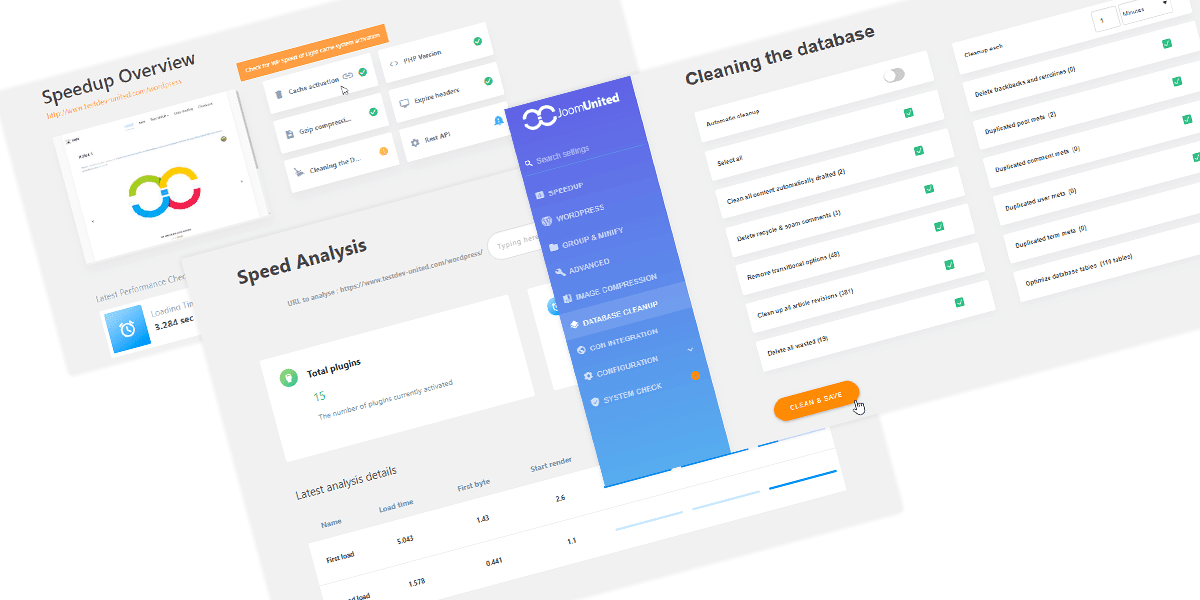















Bình luận